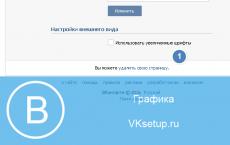Публікації. Встановлення та налаштування тонкого клієнта Тонкий клієнт 1с підприємства для windows
Завдання:прискорити роботу із програмою 1С на робочих станціях користувачів.
Інструменти:платформа 1Сver8.2, конфігурація бухгалтерія підприємства КОРП редакції 2.0 та 3.0, Конфігурація зарплата та управління персоналом. Сервер, з windows на який встановимо web-сервер IIS, браузер, робоча станція, хоч і не обов'язково можна все робити з сервера.
Після встановлення платформи 1С 8.2на комп'ютер, ми спостерігаємо можливість кількох варіантів запуску 1С – 1С Підприємство та 1С Підприємство (тонкий клієнт). Прочитавши керівництво адміністратора з коробки постачання, особисто я зрозумів, що платформа 8.2 може працювати з конфігурацією 1С декількома способами:
- Дуже тяжкому, товстим клієнтом, особливо для стародавнього заліза, на ПК випущених в 2005 році типу Celeron 2.0 з частотою шини 400 MGz і пам'яттю в 512 Мb працювати з 1С 8 просто не можливо, додаток висить так, що радість від покупки сучасного продукту відразу зникає. Спочатку, після версії 7.7 я дивувався, чому клієнт 1С 8.2так тупить. І запросив до 1С системні вимоги до ПК для роботи. І ось якими мають бути мінімальні системні вимоги до робочої станції для 1С 8.2:
- Вимоги до операційної системи:
1.1. Windows 2000 із пакетом оновлень Service Pack 4
1.2. Windows XP із пакетом оновлень Service Pack 3
1.3. Windows Vista
- Мінімальний обсяг оперативної пам'яті (RAM):
2.1. Для Windows 2000 SP4, Windows XP SP3 – 256 Мб
2.2. Для Windows Vista, Windows 7 – 512 Мб
- Вимоги до процесора (CPU):
3.1. Intel ними AMD із частотою не менше 1,8 ГГц
- Вимоги до відео підсистеми:
4.1. Відеоадаптер з підтримкою роздільної здатності як мінімум 1024*768 dpi
4.2. Монітор із роздільною здатністю не менше 1024*768 dpi
- Вихід до Інтернету для отримання програмної ліцензії.
На перший погляд 1С 8.2не найвибагливіша програма. Але від себе хочеться додати, що приємно працювати з товстим клієнтом 1С на ПК з двоядерним CPU та RAM Ойв 1Гб, і дуже вже не комфортно на застарілому залозі.
- Використовуючи тонкий клієнт. У роботі він і справді здався швидше, для роботи використовує керовані форми. А точніше, вимагає для роботи бухгалтерії редакції 3.0, для бухгалтерії редакції 2.0програмного інтерфейсу до виконання робіт у тонкому клієнта, і забігаючи вперед, web клієнта немає. Так що не дивуйтеся, якщо відкриваючи, тонкий клієнт для роботи з 1С, ви побачите закладку робочий стіл, і три пари кнопок і подумаєте, що ще бухгалтеру потрібно календар, щоб не прогавити звітність та калькулятор, щоб нарахувати зарплату.
У тонкому клієнті для роботи програми може використовуватися ключ захисту, розташований як на стороні клієнта, так і ключ встановлений на web-сервері з 1С 8.2, причому на web-сервері обов'язково має бути мережевий ключ, тобто якщо апаратний, то мережевий ( червоного кольору ключ мережевий, синього локальний однокористувацький), а програмний ключ сам собою мережевий. Ну а підрахунком ліцензій може займатися як менеджер ліцензій, так і сервер 1С підприємстваза наявності ліцензії на нього. - Web клієнт, На мій погляд найкраще рішення для роботи з програмою, до платформи ПЗ не прив'язано, та й працювати можна хоч з місяця за наявності виходу в інтернет. У роботі такий варіант здався дуже спритним, навантаження під час роботи через Web лягає на Web-сервер. І за наявності сильного заліза з боку сервера варіант роботи через web-клієнта хороший. Ліцензування під час роботи через Web-клієнт 1C 8.2здійснює Web-сервер, менеджер ліцензій, або сервер 1С. Web-клієнт ідеальне рішення для роботи з 1С, якщо парк робочих місць бухгалтерів давно не оновлювався.
Примітка:через web-клієнт і тонкий клієнт на сьогоднішній день, можливим видається робота тільки з бухгалтерією 3.0, та й то функціональність бухгалтерії 3.0 не досягла функціональності бухгалтерії 2.0 про це можна почитати тут: http://www.1c.ru/news/info.jsp?id=15068 Конфігурації від 1С для зарплати та кадри з керованими формами поки що не існує. Є можливість використовувати конфігурацію, написану компанією Камін - «1С-Камін: Зарплата. Версія 5.0»
Налаштування 1С 8.2 для роботи з тонким таwebклієнтом
Для роботи тонкого клієнта 1С необов'язково налаштовувати web-сервер, тонкий клієнт дозволяє працювати з базою і конфігурацією локально, в мережевому варіанті, через сервер 1С підприємства, web-сервер.
Для роботи з 1С8.2через браузер потрібно налаштувати веб-сервер. Для цього встановимо та налаштуємо IIS
- Встановлюємо IIS
Встановлення видалення програм -> встановлення компонентів windows->сервер додатків->склад


- У папці wwwroot створюємо каталог для веб-сайту 1c8x

- В папці 1c8xстворюємо файл default.vrd з таким вмістом
xmlns:xsi=http://www.w3.org/2001/XMLSchema-instance
base="/1c8x"
ib="File=C:\Base;">
Атрибут baseвказує на відносний шлях до створеної папки віртуальної програми, атрибут ibрядок підключення до бази, у разі база розташована тому ж сервері, як і web-сервер.
- Створюємо новий web-вузолабо віртуальний каталог

- Переходимо до налаштування вузла, вкладка домашній каталог, тут все стандартно:

- Встановлюємо платформу 1С8Xна web-сервер, при установці обов'язково встановлюємо модулі розширення web-сервера

- Виконаємо реєстрацію адаптера Web-сервісів. Для цього у властивостях вузла 1C8xперейдемо на вкладку домашній каталог натиснемо кнопку налаштування для налаштування програми та додамо зіставлення розширень, файл wsisapi.dllз папки 1cv82\bin

У цій статті буде детально розглянуто алгоритм встановлення клієнтської частини системи «1С:Підприємства» 8.3 (для версій 8.2 , 8.1 і 8.0 алгоритм установки аналогічний, про встановлення системи «1С:Підприємства» 7.7 я писав) в операційних системах сімейства. Розглянуто типові варіанти роботи «1С:Підприємства», а також буде наведено короткий опис усіх компонентів системи.
0. Початкові відомості про систему «1С:Підприємство»
Система «1С:Підприємство» є сукупністю програмних модулів, призначених для розробки та використання прикладних рішень ( конфігурацій) - з ведення обліку та автоматизації господарської діяльності підприємств. Програмні модулі системи «1С:Підприємство» універсальні та здатні працювати з будь-якою конфігурацією. Р абота з інформаційними базами можлива як у файловому, так і в клієнт-серверномуваріанті.
У разі роботи з файловою інформаційною базою файли бази даних розташовуються або безпосередньо на комп'ютері користувача, що працює в програмі "1С:Підприємство", або на мережевому ресурсі, до якого підключається "1С:Підприємство" для роботи з інформаційною базою. На рисунках нижче представлені найпоширеніші сценарії роботи системи «1С:Підприємство» із файловими базами даних.

Цей режим роботи підходить лише для інформаційних баз, з якими одночасно працює невелика кількість користувачів.
Якщо передбачається, що з інформаційною базою одночасно працюватиме велика кількість користувачів, або очікується суттєве навантаження на інформаційну базу, слід використовувати кластер серверів «1С:Підприємство». У цьому випадку, файли баз даних будуть розташовуватися в СУБД (система управління базами даних), що окремо встановлюється, а кластер серверів буде здійснювати взаємодію кінцевого користувача з даною СУБД. У загальному випадку схема роботи системи «1С:Підприємство» тоді буде наступною:

Про встановлення кластера серверів «1С:Підприємство» я докладно писав у статті. Далі мова піде тільки про встановлення клієнтської програмисистеми «1С:Підприємство», тобто модулів системи, необхідних для роботи з файловими інформаційними базами або для підключення до діючого кластера серверів «1С:Підприємство». Для цього нам знадобиться:
- Комп'ютер, що відповідає, для встановлення клієнтської програми системи «1С:Підприємство» під керуванням ОС сімейства Windows.
- Права локального адміністратора на цьому комп'ютері.
- Дистрибутив для встановлення модулів системи «1С:Підприємство». У цьому прикладі використовується версія 8.3.4.389 . Встановлення модулів системи «1С:Підприємство» більш ранніх версій аналогічне.
- або , що підходить для необхідного режиму роботи «1С:Підприємство».
1. Встановлення компонентів системи «1С:Підприємство»
Відкриваємо каталог із файлами установки «1С:Підприємство» та запускаємо файлsetup.exe.

Запуститься помічник із встановлення 1С:Підприємство 8, натискаємо « Далі» на першій сторінці.

На наступній сторінці можна змінити папку для встановлення модулів «1С:Підприємство», натиснувши кнопку « Змінити» і вказавши новий шлях для встановлення, а також необхідно вибрати компоненти, які будуть встановлюватися. Перелік компонентів залежить від того, що необхідно встановити. Залежно від типу дистрибутива не всі компоненти можуть бути доступні для встановлення. Якщо потрібно встановити будь-який компонент (або скасувати установку), потрібно відзначити його, натиснувши мишею піктограму зліва від імені компонента (або клавішу Пробіл), у меню вибрати один з варіантів:
- Цей компонент буде встановлений на жорсткий диск.
- Цей компонент буде недоступним.
Наведемо короткий опис компонентів, що встановлюються:
- 1с Підприємство- Основні компоненти «1С:Підприємства», включаючи компоненти для адміністрування, конфігурування, товстий та тонкий клієнт.
- 1С:Підприємство - тонкий клієнт- Компоненти тонкого клієнта тільки для роботи в клієнт-серверному варіанті.
- 1С:Підприємство - тонкий клієнт, файловий варіант- Компоненти тонкого клієнта, включаючи компоненти для роботи з файловим варіантом інформаційної бази.
- Сервер 1С:Підприємство— компоненти сервера «1С:Підприємства» (докладніше про встановлення сервера «1С:Підприємства» читайте).
- Модулі розширення веб-сервера— модулі розширення веб-серверів, необхідні для роботи веб-клієнта та Web-сервісів (докладніше про налаштування веб-доступу до баз даних «1С:Підприємства» читайте).
- Адміністрація сервера 1С: Підприємства- Додаткові компоненти для адміністрування кластера серверів «1С:Підприємства».
- Інтерфейси різними мовами— інтерфейси користувача різними мовами.
- Сервер сховища конфігурацій 1С:Підприємства- Компоненти сервера сховища конфігурацій «1С:Підприємства».
- Конвертор ІБ 1С: Підприємства 7.7- Конвертер інформаційних баз.
Вибравши необхідні компоненти для встановлення натискаємо « Далі».

На наступному кроці необхідно вибрати мову інтерфейсу (за замовчуванням мову операційної системи). Вказавши мову інтерфейсу тиснемо « Далі».

Натискаємо « Встановити» для запуску установки системи «1С:Підприємство».

Після завершення інсталяції помічник запропонує інсталювати драйвер захисту — HASP Device Driver. Встановлювати драйвер захисту необхідно лише в тому випадку, якщо в USB-порт даногокомп'ютера встановлюватиметься апаратний ключ захисту HASP4 NET (установку драйвера можна виконати і пізніше, використовуючи пункт меню « Пуск» — « Програми» — « 1С Підприємство 8» — « Встановлення HASP Device Driver»). Залишаємо або знімаємо прапор «Встановити драйвер захисту» і тиснемо « Далі».

Якщо інсталяцію завершено успішно, відкриється заключна сторінка помічника інсталяції. Якщо залишити прапор « Відкрити файл Readme», то буде відкритий файл з інформацією, яку нібито рекомендується прочитати перед використанням цієї версії системи. Натискаємо « Готово» для завершення роботи майстра.

2. Додавання інформаційної бази до списку інформаційних баз
Під час встановлення на робочому столі буде створено ярлик для запуску «1С:Підприємства». Якщо його запустити, відкриється програма запуску «1С:Підприємства» з порожнім списком інформаційних баз і з пропозицією додати до списку нову інформаційну базу.

Наступні події залежить від конкретної ситуации:
- Якщо потрібно створити нову базу даних для початку ведення обліку, натискаємо « Ні» і насамперед встановлюємо шаблон типової конфігурації, а потім на основі шаблону створюємо нову інформаційну базу. Докладніше про це читайте у статті
- Якщо необхідно підключитися до вже існуючої інформаційної бази, натискаємо « Так» та додаємо цю базу даних до списку інформаційних баз. Про те, як це зробити читайте зі статті.
3. Встановлення ліцензії 1С: Підприємства
Програмні продукти «1С:Підприємство» версії 8можуть бути захищені від копіювання апаратними LPT або USB ключами типу HASP4 Net від компанії Aladdin , або за допомогою системи програмного ліцензування. Можливе одночасне використання обох типів захисту. Після встановлення системи «1С:Підприємство» та створення інформаційних баз, залишилося лише встановити ліцензію для роботи «1С:Підприємство».
- Про встановлення та налаштування ключів захисту HASP я писав у статті « »
- Про систему програмного ліцензування я писав у статті " ", а також про випадок первинного отримання ліцензії у статті " ".
Чи допомогла Вам ця стаття?
Перше, що потрібно зробити - це отримати дистрибутив тонкого клієнта з архіву. У розпакованій папці знайдіть файл «setup.exe» з логотипом 1С і запустіть його. Виберіть стандартну папку, яку Вам пропонує установник (стандартно, даною папкою є C:/Program files/1cv82/), також Ви можете вибрати свою папку. Після закінчення установки, на робочому столі повинен з'явитися ярлик "1С: Підприємство" або "1С: Enterprise". Запустіть його. Запуск програми може тривати кілька секунд.
Як завантажити дистрибутив тонкого клієнта можна прочитати.
Додавання нової бази
Якщо на комп'ютері вже встановлено режим 1С, режим автоматично знайде шлях до бази. Якщо Ви встановлюєте режим вперше, то список баз виявиться порожнім і на екрані з'явиться вікно з пропозицією додати до спискуінформаційну основу.
Мал. 1
При натисканні на кнопку «Так», перед Вами має з'явитися вікно з двома варіантами «Створення нової інформаційної бази» та «Додавання до списку існуючої», Вам необхідно вибрати другий варіант. Якщо Ви користувалися послугами компанії з розробки інформаційної бази 1С для управління інтернет-магазином, то дана компанія надасть Вам назву бази Вашого інтернет-магазину при укладанні договору.

Мал. 2
У рядку найменування інформаційної бази Ви вказуєте найменування Вашої бази, наприклад, «Робоча база». У типі розташування бази буде запропоновано три варіанти, Вам необхідно вибрати "На веб-сервері". У наступному вікні, у верхньому рядку вкажіть шлях до бази, наприкладhttp://mit.paas1c.ru/ім'я_бази. Далі вкажіть варіант "Не використовувати проксі", спосіб аутентифікації – вибирати автоматично.

Мал. 3
У наступному вікні "Параметри запуску", у варіанті автентифікації вкажіть "Вибирати автоматично", швидкість з'єднання - "Вибирати при запуску", основний режим запуску - "Тонкий клієнт", версія 1С: Підприємства - 8.2.

Мал. 4
Встановлення дистрибутива для роботи в режимі "Тонкий клієнт" та додавання існуючої інформаційної бази успішно завершено.
Якщо ви оновлюєте свій клієнт, то бажаним варіантом є вибір папки за промовчанням. Вибрати вручну шлях розташування клієнта Ви можете в тому випадку, якщо встановлюєте його вперше.
Якщо Ви використовуєте проксі, просто вкажіть адресу та логін.
Починаючи з версії 8.2, програма 1С отримала можливість роботи в режимі тонкого клієнта, який має обмежений функціонал за своїми можливостями. Незважаючи на те, що з моменту виходу оновлення пройшло досить багато часу, велика кількість користувачів досі до кінця не розуміють для чого необхідне дане нововведення, в яких ситуаціях ефективне його використання і в чому його відмінність. У цьому матеріалі ми докладно розповімо про те, що таке тонкий клієнт 1C, про його переваги та недоліки, а також про те, як з ним працювати.
Що таке «тонкий клієнт»?
Щоб зрозуміти функціональність даного клієнта програми, необхідно розібратися, чому він названий «тонким». Відповідь на це питання досить проста і полягає в тому, що даний режим роботи дуже обмежений у своїх можливостях порівняно з «товстою» версією.
"Тонкий клієнт" програми має більш урізаний набір видів вбудованої мови, який призначається виключно для передачі даних та їх зміни. Все, що стосується роботи з базою даних, у цьому випадку здійснюється на сервері. За допомогою цієї версії програми відбувається розробка керованого інтерфейсу 1С, що дозволяє оптимізувати роботу компанії.
«Тонкі клієнти» 1С здатні отримувати готові дані через веб-підключення, які вже були підготовлені з боку сервера.
Крім того, використання цього виду програми можливе при використанні однієї з трьох технологій:
- Через Інтернет (за допомогою інтернет-підключення);
- Через протокол TCP/IP (на кшталт «клієнт-сервер»);
- Безпосередньо з базою даних.
Підключення через інтернет
"Тонкий клієнт" має можливість взаємодіяти з програмою "1С:Підприємство" за допомогою веб-підключення до інтернету. У цьому випадку робота відбувається зі спеціально налаштованим веб-сервером, шляхом використання протоколу передачі даних http. Тим не менш, сам веб-сервер працює з програмою «1С: Підприємство» через протокол TCP/IP або безпосередньо.
Важливо: як веб сервери потрібно використовувати одну з наступних систем:
- Apache;
Клієнт-серверне підключення

У цьому випадку "тонкі клієнти" з'єднуються з серверами безпосередньо шляхом використання протоколу передачі даних TCP/IP.
Пряме підключення до бази даних
 У цьому випадку відбувається пряма взаємодія клієнта з базою даних програми. Для організації цієї схеми роботи, на комп'ютері, де встановлено клієнт створюється спеціальне середовище, яка з погляду програми сприймається як сервер. Для того, щоб її організувати, необхідно:
У цьому випадку відбувається пряма взаємодія клієнта з базою даних програми. Для організації цієї схеми роботи, на комп'ютері, де встановлено клієнт створюється спеціальне середовище, яка з погляду програми сприймається як сервер. Для того, щоб її організувати, необхідно:
- Завантажити необхідні серверні файли на комп'ютер;
- Завантажити прикладну конфігурацію.
Переваги тонкого клієнта
Якщо відкинути убік технологію процесу і перейти до безпосередніх плюсів, які дає використання цієї версії клієнта 1С, можна виділити кілька серйозних переваг. До них належить:
- Мобільність;
- Зменшення навантаження на канал зв'язку;
- Мінімальні системні вимоги;
- Зниження витрат підприємства.
Мобільність
Апаратний «тонкий клієнт» дозволяє користувачеві перебувати в будь-якій точці планети за наявності підключення до інтернету. Наприклад, припустимо, що керівник відділу перебуває у відпустці закордоном. Щоб прийняти якесь важливе рішення, йому необхідно ознайомитися з останніми звітними даними. Повна версія програми вимагає обов'язкової наявності підключення по локальній мережі, саме тому в даному випадку на допомогу приходить тонкий клієнт. Він дозволяє працювати з базою даних за наявності звичайного підключення до інтернету.
Інший приклад. Часом при здійсненні угод у якомусь відділенні, що не має підключення до локальної мережі, наприклад, на складі компанії доводиться здійснювати розвантаження даних з бази складу для подальшого завантаження до бухгалтерії.
Безумовно, такі маніпуляції забирають час та завдають незручностей. "Тонкі клієнти" якраз і використовуються для спрощення подібних завдань. За наявності веб підключення ви легко можете передати дані в загальну базу даних 1С прямо зі складу.
Крім того, "тонкий клієнт" використовують мережевий канал виключно для передачі даних. Повноцінна версія програми крім цього використовує його передачі службових даних, необхідні роботи програмного забезпечення, через що знижується корисна пропускна спроможність каналу.
Таким чином, "тонкі клієнти" дозволяє здійснювати роботу в програмі 1С там, де немає веб-підключення з гарною пропускною здатністю.
Низькі системні вимоги
Аналогічно ситуація і системними вимогами програми. Для роботи повноцінної версії необхідні потужніші комп'ютери, оскільки додаток задіює процесор та оперативну пам'ять системи. "Тонкі клієнти" 1С набагато менш вимоглива до ресурсів персонального комп'ютера. Саме це дозволяє використовувати його навіть у слабких системах.
Зменшення витрат компанії
Цей пункт випливає із усіх попередніх. Завдяки тому, що розробка керованого інтерфейсу дозволяє оптимізувати робочий процес, заощадити час та ресурси компанії, це призводить до зниження загальних витрат компанії на ведення бухгалтерії.
Недоліки «тонкого клієнта»
Безумовно, будь-яка медаль має і зворотний бік. "Тонкий клієнт" також має деякі незручності та обмеження, чого не можна не враховувати. До них належить:
- Вимога наявності потужного сервера;
- Обмежена функціональність;
- Незвичний інтерфейс.
Потрібен потужний сервер
У тому випадку, якщо з головним сервером взаємодіє велика кількість тонких клієнтів через веб-підключення, на нього лягатиме досить велике навантаження, що пред'являє певні технічні вимоги. Однак використання повноцінної версії програми навантажує не набагато менше, тому цей недолік є досить відносним.
Обмежений функціонал
Як уже було сказано вище, легка версія програми має дуже обмежений функціонал. Так, наприклад, відсутня можливість роботи в режимі конфігуратора.
Інтерфейс
Даний недолік з часом і з виходом оновлень поступово сходить нанівець, проте спочатку багато компаній відмовлялися від використання «тонких клієнтів» або намагалися уникати його саме через те, що інтерфейс програми був вкрай незручний і сильно відрізнявся від повноцінної версії.
Для цього зайдіть в Особистому кабінеті в розділ «Мої бази 1С» та натисніть « опублікувати» навпроти необхідної бази.
Для роботи в браузері необхідно просто перейти за вказаним у листі посиланням та ввести облікові дані, видані Вам під час реєстрації.
2. Встановити "тонкий клієнт" на Ваш комп'ютер:
скачати дистрибутив програми для Windows.
Для отримання дистрибутива для Mac чи Linux потрібно
розпакувати архів та запустити настановний файл.
У вікні програми встановлення натисніть кнопку « Далі».
На наступній сторінці виберіть потрібні мови.
Потім виберіть мову інтерфейсу (за промовчанням буде встановлена мова, вибрана в операційній системі) і натисніть «Далі».
Натисніть «Встановити», щоб запустити процес встановлення.
Після завершення інсталяції натисніть «Готово».
Примітка: платформа запуску 1С: Підприємство в хмарі оновлюється централізовано з деякою періодичністю. Версії тонкого клієнта та платформи, встановленої на сервері, повинні збігатися, отже тонкий клієнт потрібно оновлювати. Ця операція може проходити автоматично, для цього необхідно встановити галку "Запуск від імені адміністратора" у властивостях ярлика.
Перед запуском 1C Тонкий клієнт потрібно настроїти запуск від імені адміністратора.
Для цього натисніть на ярлику запуску правою кнопкою миші та виберіть «Властивості»
У вікні, у вкладці «Ярлик» натисніть кнопку «Додатково»
У наступному вікні потрібно встановити галку «Запуск від імені адміністратора» та «ОК» та зберегти зміни.
3. Додати бази до тонкого клієнта
При першому запуску Тонкого клієнта з'явиться запит на додавання інформаційної бази, слід відповісти «Так»
У наступному вікні слід вибрати «Додати до списку існуючої інформаційної бази» та «Далі».
На наступному етапі необхідно:
- вказати ім'я бази даних (це ім'я буде відображатися в переліку баз даних при запуску 1С),
- вибрати варіант підключення до інформаційної бази «На Веб-сервері»,
- вставити в дане поле посилання на базу (це посилання ми отримали в ЛК на 1 кроці інструкції) натиснути «Далі».
І в останньому вікні натиснути кнопку Готово.
Після цього з'явиться вікно з переліком інформаційних баз. Для входу в інформаційну базу необхідно вибрати потрібну базу та натиснути «1С:Підприємство»
У вікні «Доступ до веб-сервера» необхідно вказати облікові дані, отримані під час реєстрації.
Якщо на наступному кроці з'явиться запит облікових даних для входу в 1С, необхідно у полі «Користувач» вибрати потрібного Вам користувача 1С: Підприємство, ввести його пароль (за наявності) та натиснути та натиснути «ОК».
4. Налаштувати додаткові параметри
Як зробити так, щоб пароль від хмари чи бази не вимагав?
Для цього слід вибрати базу, що Вас цікавить, зі списку, натиснути "Змінити". У вікні параметрів натиснути «Далі».
Вам потрібний рядок "Додаткові параметри запуску", де через пропуск можна вказувати такі параметри:
- /WSN - ім'я користувача веб-сервісу (в даному випадку логін облікового запису Сервісклауд)
- /WSP - пароль користувача веб-сервісу
- /N - ім'я користувача бази
- /P - пароль користувача бази
Наприклад, рядок "/WSN scXXXXX /WSP Pa$$W0RD /N НаталіяР /P 2014Склауд"
- «/WSN scXXXXX /WSP Pa$$W0RD» дозволяє не вводити пароль для доступу до бази за веб-посиланням (хмарі), де scXXXXX- Ваш логін, Pa$$W0RD – Ваш пароль.
- «/N НатальяР /P 2014Склауд» дозволяє не вести облікові дані користувача бази, де НатальяР – ім'я користувача бази 1С, 2014Склауд – пароль обраного користувача від бази 1С. Параметри можна комбінувати на вашу думку.
Для обходу запиту логіна та пароля від хмари можна ввести їх у поле «Адреси інформаційної бази» (для цього після запуску тонкого клієнта вибираємо базу та натискаємо «Змінити»).
Між «https://» та «terminal.сайт» слід прописати логін користувача хмари та її пароль наступним чином:
https://scXXXXX:Pa$$W0RD@terminal.сайт/02/scXXXXX_base02
- тобто. після «https://» відразу вказуємо логін від хмари і ставимо двокрапку
- вказуємо пароль та @
- частину посилання, що залишилася, не змінюємо
Усі дані вводимо без пропуску. Після введення даних натискаємо "Далі".
Налаштування завершено.